
[Terselesaikan] Bagaimana cara mendapatkan catatan pesan teks dari iOS & Android ?

Dalam kehidupan sehari-hari, pesan teks membawa banyak informasi penting, seperti kode verifikasi bank, pengaturan kerja, dan bukti hukum. Namun, terkadang kita mungkin merasa frustrasi karena tidak sengaja menghapus pesan atau perlu mengambil kembali rekaman pesan lama. Untungnya, baik Anda menggunakan iPhone maupun ponsel Android , ada berbagai cara untuk memulihkan atau mengakses rekaman pesan teks. Artikel ini akan menjelaskan secara detail cara mendapatkan rekaman pesan teks dari iOS & Android , membantu Anda dengan mudah mengambil kembali isi pesan yang hilang.
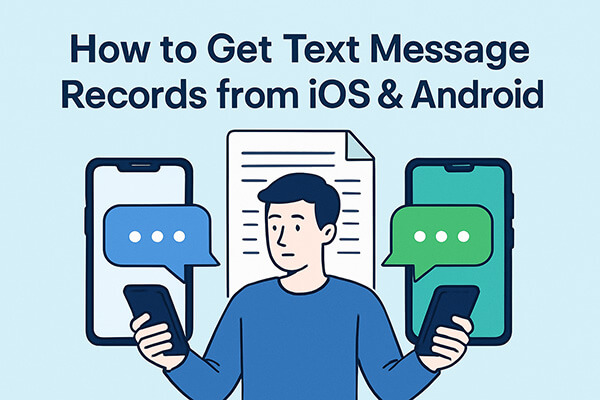
Jika Anda menggunakan iPhone, berikut adalah empat cara untuk mendapatkan rekaman pesan teks, baik Anda memiliki cadangannya atau tidak.
Dengan iOS 16 dan yang lebih baru, Apple memperkenalkan folder "Baru Dihapus" di aplikasi Pesan, yang menyimpan pesan yang dihapus hingga 30 hari. Jika Anda tidak sengaja menghapus pesan, ini adalah cara tercepat dan termudah untuk memulihkannya tanpa perlu cadangan atau alat pihak ketiga.
Berikut ini cara mendapatkan catatan pesan teks pada iPhone dari folder Baru Dihapus:
Langkah 1. Buka aplikasi Pesan di iPhone Anda.
Langkah 2. Ketuk "Filter"/"Edit" di pojok kiri atas layar, lalu pilih "Tampilkan yang Baru Dihapus".

Langkah 3. Telusuri pesan-pesan yang dihapus untuk menemukan pesan yang Anda inginkan.
Langkah 4. Ketuk "Pulihkan" pada pesan atau percakapan yang ingin Anda pulihkan.
Langkah 5. Konfirmasikan pemulihan, dan pesan akan kembali ke kotak masuk Anda.
Catatan: Metode ini hanya berfungsi jika pesan dihapus dalam 30 hari terakhir. Setelah itu, pesan akan dihapus secara permanen dari sistem.
Jika pesan telah dihapus secara permanen atau tidak ada di folder "Baru Dihapus", Anda dapat menggunakan solusi pihak ketiga seperti Coolmuster iPhone Data Recovery untuk mendapatkan kembali rekaman pesan teks. Coolmuster memungkinkan Anda untuk langsung memindai dan mengekstrak pesan teks yang dihapus atau yang sudah ada dari dalam iPhone, tanpa perlu file cadangan apa pun.
Fitur utama Pemulihan Data iPhone:
Berikut ini cara mendapatkan catatan pesan teks pada iPhone tanpa cadangan menggunakan Pemulihan Data iPhone:
01 Unduh dan instal Pemulihan Data iPhone di komputer Anda. Hubungkan iPhone Anda menggunakan kabel USB dan ketuk "Percayai" saat diminta untuk memercayai komputer.

02 Setelah perangkat Anda terhubung, pilih "Pesan" dari antarmuka dan klik "Mulai Pemindaian".

03 Setelah pemindaian, buka tab "Pesan" di sisi kiri untuk melihat pesan yang dihapus. Pilih pesan yang ingin Anda pulihkan, lalu klik "Pulihkan ke Komputer" untuk memulihkannya.

Tutorial Video:
Jika Anda sebelumnya telah mencadangkan iPhone menggunakan iTunes, Anda dapat memulihkan data pesan teks dengan memulihkannya dari cadangan tersebut. Namun, perlu diingat bahwa memulihkan cadangan melalui iTunes akan menimpa data Anda saat ini.
Jika Anda tidak keberatan, ikuti langkah-langkah di bawah ini untuk mendapatkan rekaman pesan teks di iPhone:
Langkah 1. Hubungkan iPhone Anda ke komputer dan buka iTunes.
Langkah 2. Klik ikon perangkat, buka "Ringkasan", lalu klik "Pulihkan Cadangan".
Langkah 3. Pilih cadangan yang relevan dan klik "Pulihkan".
Langkah 4. Tunggu prosesnya selesai. Pesan Anda akan muncul di aplikasi Pesan.

Jika Anda lebih suka mengekstrak pesan hanya dari cadangan iTunes , cobalah fitur "Pulihkan dari Berkas Cadangan iTunes" dari Coolmuster iPhone Data Recovery .

Jika pencadangan iCloud diaktifkan di iPhone Anda, Anda dapat memulihkan riwayat pesan dari cloud. Namun, metode ini mengharuskan Anda menghapus data di perangkat sebelum memulihkan pesan.
Berikut ini cara mendapatkan catatan pesan teks pada iPhone dari cadangan iCloud :
Langkah 1. Buka "Pengaturan" > "Umum" > "Transfer atau Reset iPhone".
Langkah 2. Ketuk "Hapus Semua Konten dan Pengaturan".
Langkah 3. Ikuti proses pengaturan dan pilih "Pulihkan dari Cadangan iCloud".
Langkah 4. Masuk ke ID Apple Anda dan pilih cadangan yang berisi pesan Anda.
Langkah 5. Tunggu hingga pemulihan selesai, dan pesan akan dipulihkan ke iPhone Anda.

Jika Anda menggunakan perangkat Android dan ingin mendapatkan rekaman pesan teks, Anda dapat menggunakan alat pihak ketiga yang canggih seperti Coolmuster Lab.Fone for Android . Alat ini memungkinkan Anda untuk memulihkan pesan yang dihapus maupun yang sudah ada, bahkan tanpa akses root di sebagian besar ponsel.
Fitur utama Lab.Fone untuk Android :
Berikut cara mendapatkan rekaman pesan teks di Android tanpa cadangan:
01 Pertama, unduh dan instal Lab.Fone untuk Android di komputer Anda. Buka program dan hubungkan ponsel Android Anda melalui kabel USB.

02 Setelah perangkat terdeteksi, Anda akan diminta untuk memilih jenis berkas yang ingin dipulihkan. Pilih "Pesan" dan klik "Berikutnya" untuk melanjutkan.

03 Setelah pemindaian selesai, pratinjau hasilnya, pilih pesan yang Anda inginkan, dan klik "Pulihkan" untuk menyimpannya ke komputer Anda.

Tutorial Video:
Selain pemulihan perangkat lokal, Anda juga dapat meminta operator untuk mendapatkan rekaman pesan teks dari iOS & Android . Penyedia layanan mungkin menyimpan metadata terkait pesan Anda, termasuk tanggal, waktu, dan penerima, meskipun biasanya mereka tidak menyimpan isi pesan.
Harap dicatat bahwa sebagian besar operator hanya menyimpan data SMS selama 90 hari terakhir, dan biasanya hanya memberikan informasi dasar seperti nomor dan stempel waktu, tanpa isi pesan. Selain itu, mungkin ada biaya layanan atau proses peninjauan yang lebih lama.
Itulah cara mendapatkan rekaman pesan teks dari iOS & Android . Mengambil rekaman SMS tidaklah sulit, baik Anda menggunakan iPhone maupun Android . Dengan memilih metode yang tepat, Anda dapat memulihkan atau melihat riwayat pesan Anda secara efektif. Jika Anda tidak memiliki cadangan, kami sarankan menggunakan Coolmuster iPhone Data Recovery atau Coolmuster Lab.Fone for Android . Kedua alat ini memungkinkan Anda memindai data SMS langsung dari perangkat Anda, mudah digunakan, dan menawarkan hasil pemulihan yang sangat baik.
Artikel Terkait:
Bagaimana Cara Memulihkan SMS dari Kartu SIM? Tutorial Profesional
Bagaimana Memulihkan Pesan Teks dari iPhone yang Rusak dengan/tanpa Cadangan?
3 Cara Ampuh Mencadangkan Pesan Teks Android ke Gmail
[Dijawab 2025] Bagaimana Cara Menemukan Pesan Teks Lama di iPhone?





